Как да експортирате основния текст на имейла на Outlook в електронна таблица на Excel?
Ако искате да експортирате избрания основен текст на имейл от Outlook в електронна таблица на Excel, методът в тази статия може да ви помогне.
Експортирайте основния текст на имейла на Outlook в електронна таблица на Excel с VBA код
Експортирайте основния текст на имейла на Outlook в електронна таблица на Excel с VBA код<
Моля, стартирайте кода VBA по-долу, за да експортирате избрания основен текст на имейл на Outlook в Excel.
1. Отворете имейла, изберете тялото на имейла, което искате да експортирате в електронна таблица на Excel, и след това натиснете Друг + F11 за да отворите Microsoft Visual Basic за приложения прозорец.
2. В Microsoft Visual Basic за приложения прозорец, кликнете Поставете > Модули. След това копирайте по-долу VBA кода в прозореца на кода.
VBA код: експортирайте основния текст на имейла на Outlook в електронна таблица на Excel
Sub ExportToExcel()
Dim xExcel As Excel.Application
Dim xWb As Workbook
Dim xWs As Worksheet
Dim xInspector As Inspector
Dim xItem As Object
Dim xMailItem As MailItem
Dim xDoc As Document
Dim xShell As Object
Dim xFilePath As String
On Error Resume Next
Set xShell = CreateObject("Shell.Application")
Set xFolder = xShell.BrowseForFolder(0, "Select a Folder:", 0, 0)
If TypeName(xFolder) = "Nothing" Then Exit Sub
Set xFolderItem = xFolder.Self
xFilePath = xFolderItem.Path & "\"
Set xItem = Outlook.Application.ActiveExplorer.Selection.item(1)
If xItem.Class <> olMail Then Exit Sub
Set xMailItem = xItem
Set xInspector = xMailItem.GetInspector
Set xDoc = xInspector.WordEditor
xDoc.Application.Selection.Range.Copy
xInspector.Close olDiscard
Set xExcel = New Excel.Application
Set xWb = xExcel.Workbooks.Add
Set xWs = xWb.Sheets.item(1)
xExcel.Visible = False
xWs.Activate
xWs.Paste
xWs.SaveAs xFilePath & "Email body.xlsx"
xWb.Close True
xExcel.Quit
Set xWs = Nothing
Set xWb = Nothing
Set xExcel = Nothing
End SubЗабележка: В кода „Изпратете имейл body.xlx” е името на работната книга, което ще създадете с избрания основен текст на имейла. Можете да го промените според вашите нужди.
3. кликване Инструменти > Препратки. След това проверете и двете Библиотека с обекти на Microsoft Excel намлява Библиотека с обекти на Microsoft Word кутии в Референции – Проект диалогов прозорец. Вижте екранна снимка:
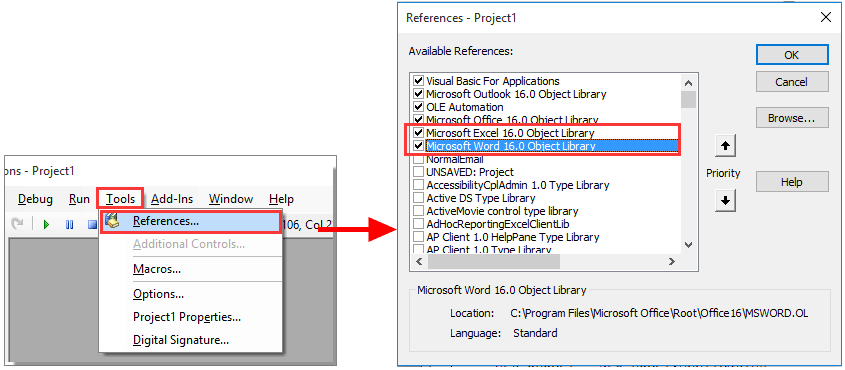
4. След това a Преглед за папка се появява диалогов прозорец, моля, изберете папка, за да запазите работната книга, и щракнете върху OK бутон.
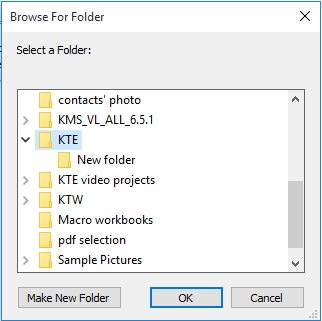
Сега работна книга с име „имейл тяло” се създава и записва в определена папка. Отворете работната книга, можете да видите, че избраният основен текст на имейл се експортира в Sheet1 на работната книга.
Най-добрите инструменти за продуктивност в офиса
Kutools за Outlook - Над 100 мощни функции, за да заредите вашия Outlook
🤖 AI Mail Assistant: Незабавни професионални имейли с AI магия - с едно щракване до гениални отговори, перфектен тон, многоезично владеене. Трансформирайте имейла без усилие! ...
📧 Автоматизиране на имейли: Извън офиса (налично за POP и IMAP) / График за изпращане на имейли / Автоматично CC/BCC по правила при изпращане на имейл / Автоматично пренасочване (разширени правила) / Автоматично добавяне на поздрав / Автоматично разделяне на имейлите с множество получатели на отделни съобщения ...
📨 Управление на Email: Лесно извикване на имейли / Блокиране на измамни имейли по теми и други / Изтриване на дублирани имейли / подробно търсене / Консолидиране на папки ...
📁 Прикачени файлове Pro: Пакетно запазване / Партидно отделяне / Партиден компрес / Автоматично запазване / Автоматично отделяне / Автоматично компресиране ...
🌟 Магия на интерфейса: 😊 Още красиви и готини емотикони / Увеличете продуктивността на Outlook с изгледи с раздели / Минимизирайте Outlook, вместо да затваряте ...
???? Чудеса с едно кликване: Отговорете на всички с входящи прикачени файлове / Антифишинг имейли / 🕘Показване на часовата зона на подателя ...
👩🏼🤝👩🏻 Контакти и календар: Групово добавяне на контакти от избрани имейли / Разделете група контакти на отделни групи / Премахнете напомнянията за рожден ден ...
Над 100 Характеристики Очаквайте вашето проучване! Щракнете тук, за да откриете повече.

